Corsi e Guide
Corsi e guide per capire meglio il tuo computer
Wine - Installare applicazioni Windows su Linux
Wine è un software nato nel lontano 1993 che permette di eseguire programmi Windows su sistemi Linux e MAC.
In sostanza è una specie di Emulatore Windows, ma attenzione a chiamarlo con questo nome! L'acronimo WINE ha assunto diversi significati nel corso dello sviluppo, ma quello maggiormente più diffuso è proprio: Wine Is Not an Emulator; letteralmente: Wine non è un emulatore.
Wine crea una cartella windows dove al suo interno inserisce tutte le DLL create dalla comunità che simulano quelle di windows e che hanno lo stesso nome degli originali, ma sono opensource.
Il problema principale è proprio quello di creare le DLL opensource. Come si fa se non si può conoscere come funzionano le DLL originali? Ricordiamo che windows è un sistema proprietario e tentare di sbirciare nel suo codice è reato.
L'unico modo è continuare a provare finché la DLL desiderata non dà i risultati attesi.
E' proprio per questo che la versione 1.0 di Wine ha visto la luce solo nel Giugno 2008.
Nel progetto wine hanno iniziato a lavorarci aziende del calibro di Google, che mettono a disposizione personale che si dedicano esclusivamente ad esso.
E' grazie a questa collaborazione che programmi come Picasa e Google Earth sono disponibili anche per Linux.
Al momento Wine non offre la compatibilità con tutti i programmi Windows, per questo motivo sul sito Wine è disponibile un database di tutte le applicazioni testate dove possiamo controllare se il programma che ci interessa è compatibile a girare su Wine.
In sostanza prima di installare una applicazione, è meglio consultare il sito web di wine, come vi spiegherò in seguito.
I capitoli di questa lezione:
1- Installazione di Wine
2- Consultare il database di Wine
3- Prova pratica: Installiamo Half Life 2 e Ccleaner
1) Installazione di WINE
L'installazione vera e propria è molto semplice. Aprite
Sistema - Amministrazione - Gestione pacchetti Synaptic
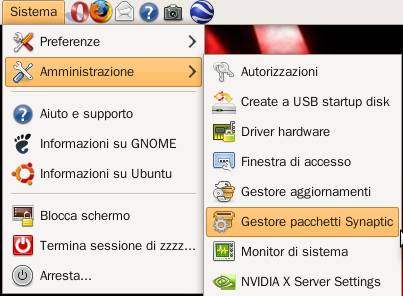
cliccate su Cerca in alto e inserite la voce wine quindi cliccate su Cerca in basso
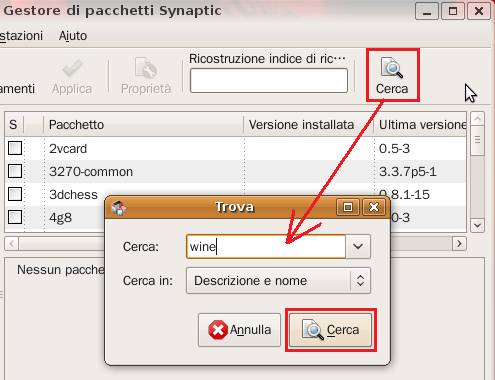
dopo qualche attimo compare la lista, scorrete il cursore fino a trovare la voce wine come in figura, selezionate la voce wine con il pulsante destro del mouse e nel menu selezionate Marca per l'installazione
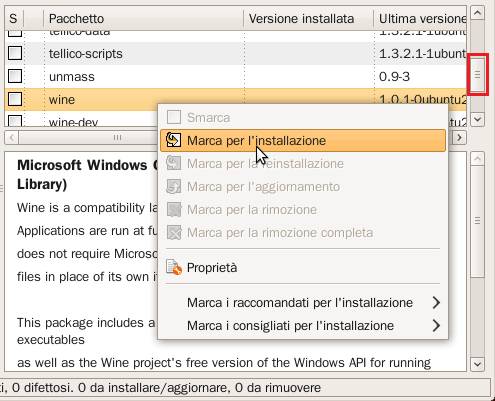
in questa finestra cliccate su Marca
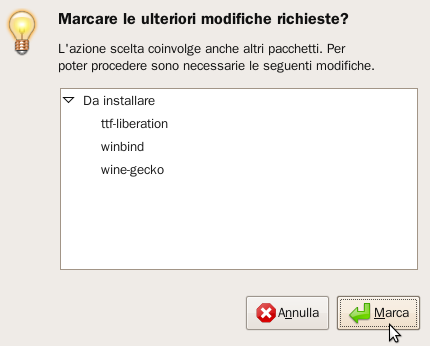
e quindi cliccate in alto su Applica, notare che dopo la marcatura una delle voce è in colore verde, sono pacchetti aggiuntivi selezionati automaticamente
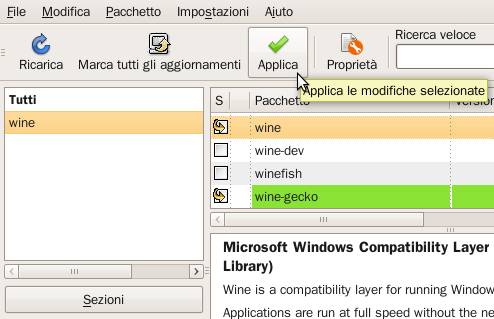
in questa finestra cliccate su Applica per il download e installazione, quando scompaiono le finestre resta aperta solo quella di Synaptic, chiudetela
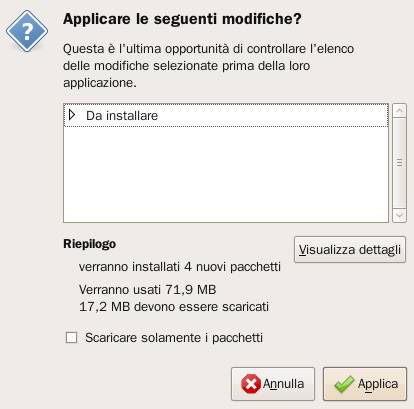
A questo punto aprite Applicazioni - Accessori - Terminale
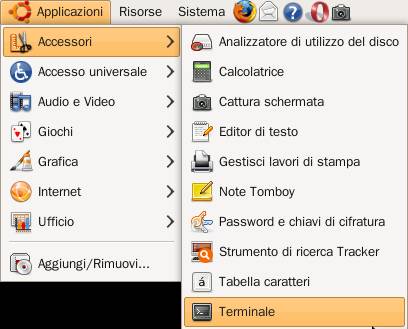
Dobbiamo configurare per la prima volta il programma, digitiamo il comando in verde e premiamo invio
winecfg Invio
Che ci permette di creare la cartella nascosta .wine nella nostra Home.
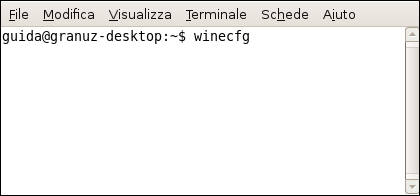
Attendete qualche istante. Al termine dell'operazione vi comparirà questa finestra di configurazione
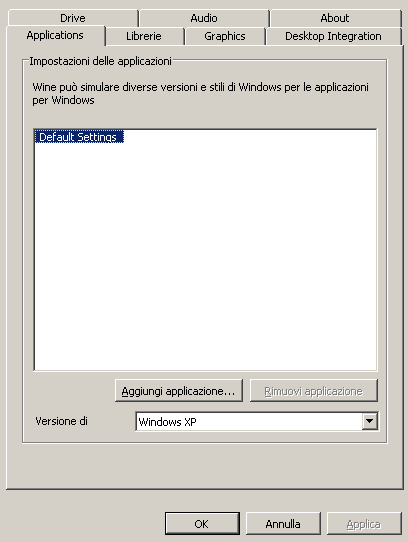
Lasciate tutto com'è e chiudete cliccando su OK
nella finestra terminale ancora aperta digitiamo il comando ls -a
questo comando vi mostra la struttura delle cartelle nascoste e quindi anche la nuova cartella WINE
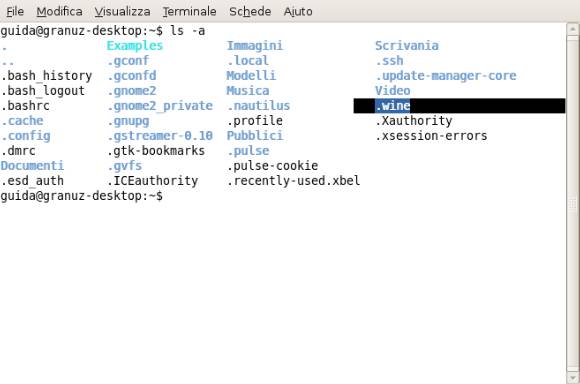
Per entrare nella cartella wine, sempre nel terminale, diamo il comando:
nautilus ./.wine
Per visualizzarne il contenuto, vedi immagine sotto
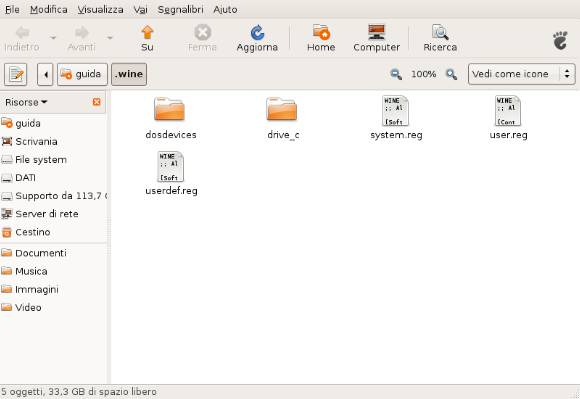
Entriamo in drive_c
Ecco la cartella Programmi e Windows
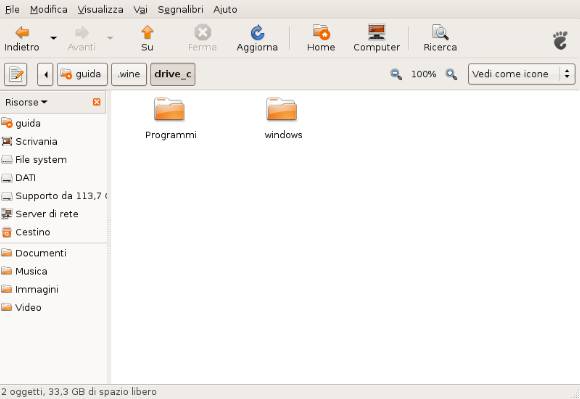
e il contenuto della cartella Windows
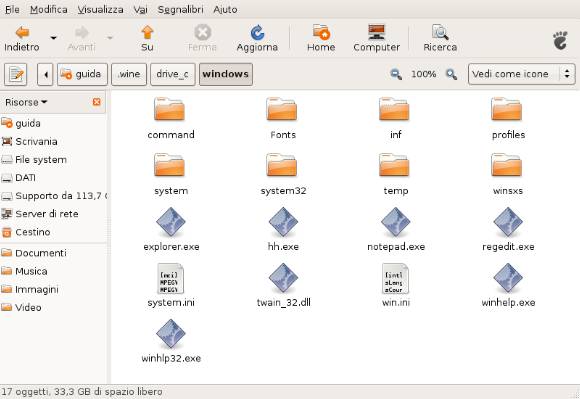
Per farvi vedere che c'è proprio tutto apriamo il registro di sistema del nostro pseudo-windows! Da terminale daiamo il comando:
wine regedit.exe
Ed ecco il risultato come nel registro originale di windows:
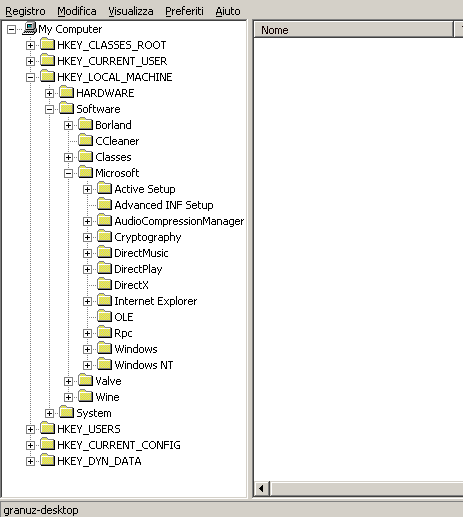
Vi do un consiglio: Quando avviate un programma sotto wine è consigliabile disattivare gli effetti grafici 3D, perché spesso danno problemi.
Per farlo andate in Sistema - Preferenze - Aspetto e nella scheda “Effetti Visivi” selezionate Nessuno
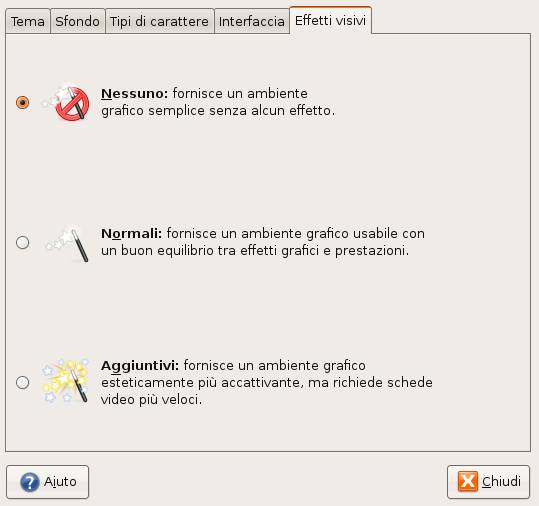
2) Consultare il Database di Wine
Come ho scritto in precedenza simulare un sistema windows non è facile e proprio per questo un'applicazione può comportarsi in modo diverso rispetto ad un'altra quando fatte girare su linux. Addirittura ci possono essere delle differenze sostanziali di funzionamento da una versione di un programma a quella appena superiore.
Questo significa che per funzionare bisogna, oltre ad installare le applicazioni, modificare qualche voce di registro, aggiungere qualche DLL nella cartella system32 del nostro pseudo-windows, o fare altre cose.
E' proprio per questo che sul sito di wine c'è una grande sezione dove per ogni applicazione registrata ci sono delle soluzioni, consigli, pareri di persone che hanno fatto il test.
Il database in questione di chiama WINE APPDB, ovvero WINE APPlications DataBase.
Per accederci basta usare Google inserendo questa stringa nel campo di ricerca:
appdb applicazione
oppure andiamo nel sito http://appdb.winehq.org/ e inseriamo il nome del programma nell'apposita finestra di ricerca
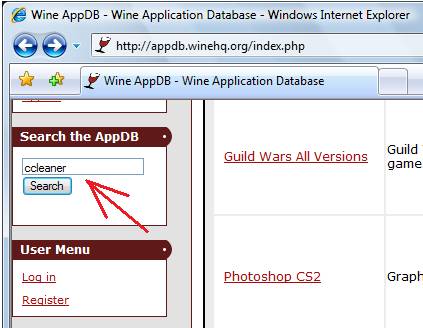
Per esempio voglio vedere il livello di compatibilità di Ccleaner con Wine. Digito Ccleaner e questo è il risultato:
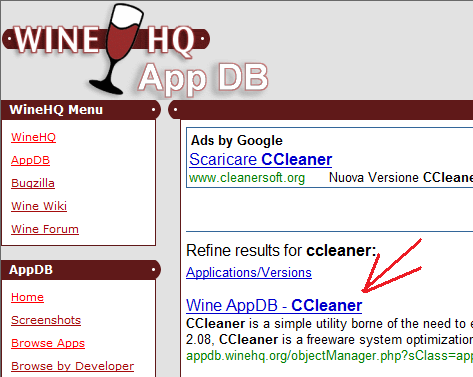
Di solito i risultati compaiono ai primi due-tre posti. Scelgo il primo e mi ritrovo nella sezione del database dedicato a Ccleaner:
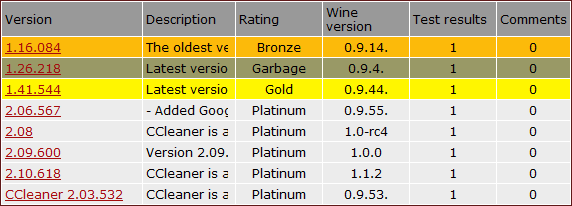
Potete notare la struttura della pagina.
In alto c'è una breve descrizione dell'applicazione con degli eventuali screenshot della stessa.
Appena sotto c'è una tabella con a sinistra le versioni testate. I colori indicano il livello di compatibilità.
In sostanza ci sono quattro livelli:
Garbage: contraddistinto da un marroncino-verde, indica che l'applicazione fa fatica ad avviarsi, oppure non si avvia proprio!
Bronze: l'applicazione si avvia (magari dopo averci lavorato dietro), si possono usare le opzioni basilari.
Platinum: L'applicazione si avvia e non ci sono particolari problemi, anche se non è possibile sfruttarla al 100%
Gold: Si installa senza problemi, funziona tutto!
Come possiamo vedere ccleaner sembra molto ben supportato. E' consigliato cliccare sul numero di versione per entrare nella sezione specifica della versione.
Per esempio ho cliccato su ccleaner versione 2.03.532
E questa è la pagina:
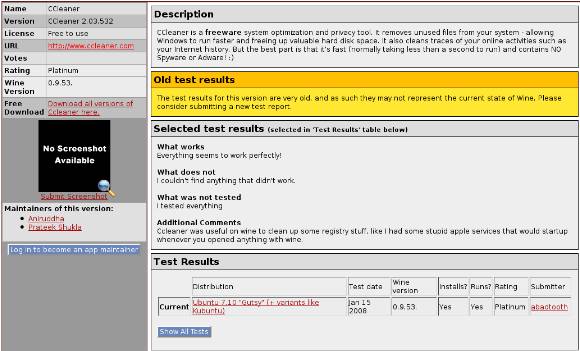
Il ragazzo che ha fatto il test indica che funziona tutto e molto bene!
In questa sezione si possono trovare anche eventuali risoluzioni per le applicazioni che hanno problemi ad avviarsi o altro ancora per migliorare il funzionamento delle stesse.
Come potete notare questo sito è estremamente utile e ben strutturato.
L'unica pecca: è tutto in inglese, ma d'altronde tradurre un database che si espande di giorno in giorno è arduo. Se non capite proprio nulla chiedete nel forum che cercheremo di tradurre per voi i passaggi che dovete compiere.
2) Prova pratica: Installiamo Half Life 2 e Ccleaner
3a --- Half Life 2 ---
Half life 2 è un videogames FPS (First Person Shooter) seguito dell'acclamatissimo gioco dell'anno Half-Life. A me piace un sacco dato che è un videogioco molto immersivo.
Ho deciso quindi di installarlo sul mio Ubuntu.
Consultando il database di wine ho riscontrato che il gioco in questione ha un'ottima compatibilità, e non dovrei incontrare problemi molto gravi.
Inserisco il DVD del gioco nel lettore, entro nel disco e faccio doppio click sul file setup.exe
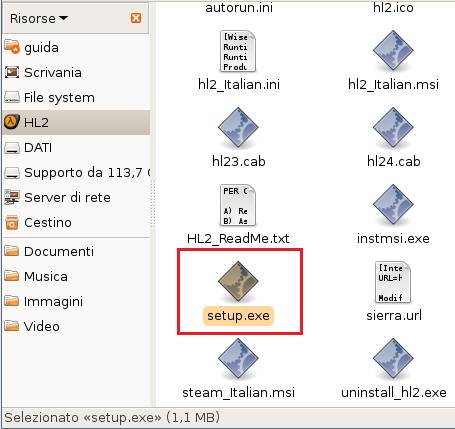
Ricordatevi che il nome setup.exe è uno standard per i programmi windows. Sono chiamati così tutti i programmi di installazione di tutti i giochi e di tutti i programmi distribuiti su CD o DVD.
I file exe vengono associati in automatico con wine.
Compare la finestra principale:
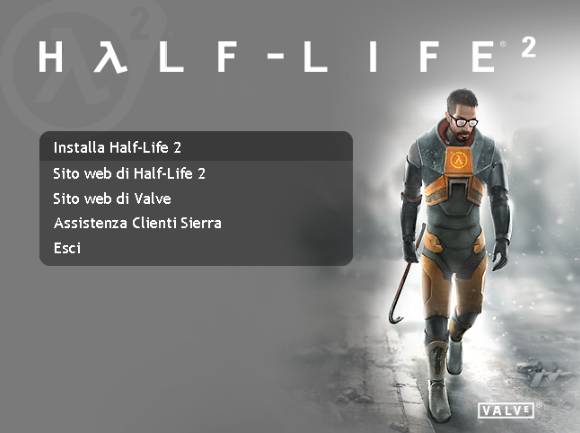
E seleziono installa Half Life 2
Il gioco in questione è composto da due parti. La prima è un programmino chiamato STEAM, che è necessario che sia presente sul pc dato che è legato al gioco.
STEAM è una piattaforma di distribuzione di giochi online. E' possibile acquistarli e ogni gioco è aggiornato automaticamente.
Parte quindi l'installazione di STEAM. Potete notare le schermate dell'installazione: Sono uguali a quelle su windows, anche se con grafica più spartana (stile windows 98 per intenderci).
Notate come il programma riconosca il disco C:\ che non è altro che la cartella drive_c vista in precedenza.
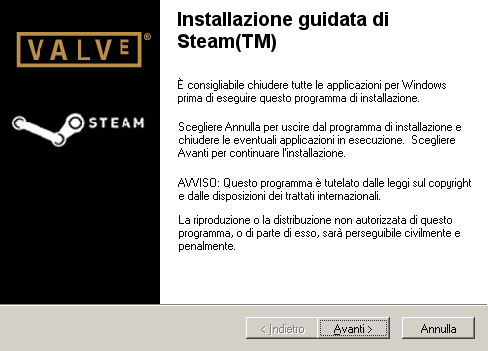
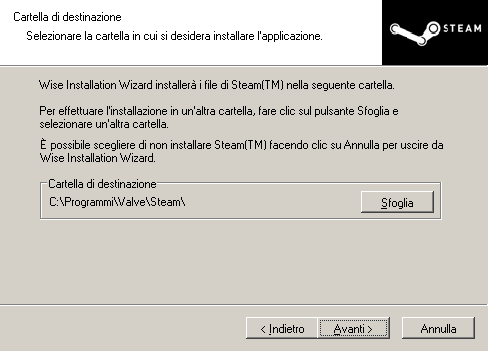
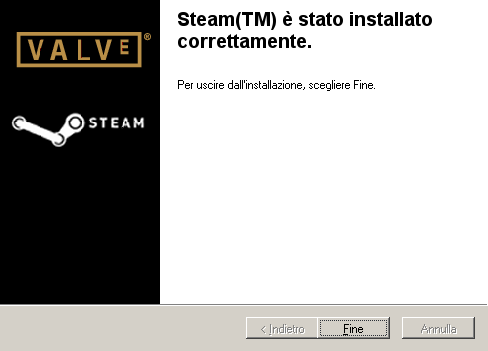
Subito dopo parte l'installazione di Half Life 2. Anche qui non ho fatto tutte le schermate. Notate come wine riesca ad “imbrogliare” il gioco facendogli credere di essere in presenza delle directx 9 originali, quando così non è:
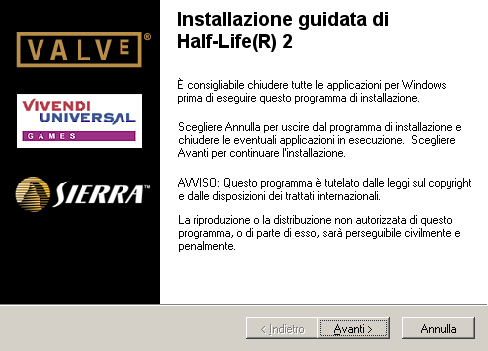
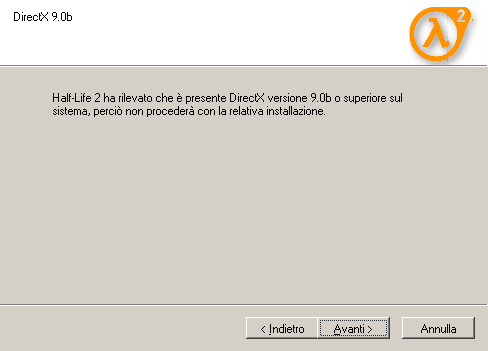
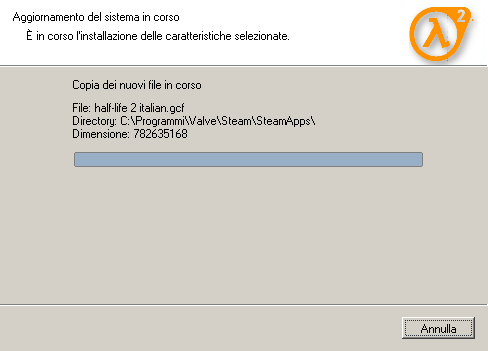
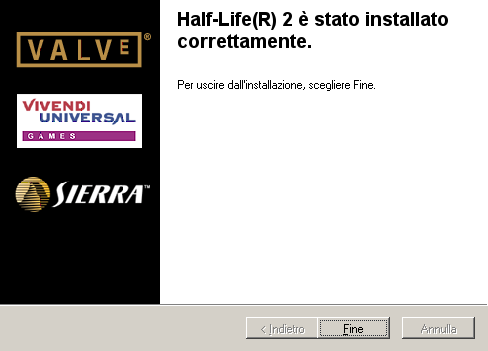
L'installazione è stata completata!
Dove possiamo trovare il gioco? Nel menù, che domande!
Applicazioni - Wine - Programmi
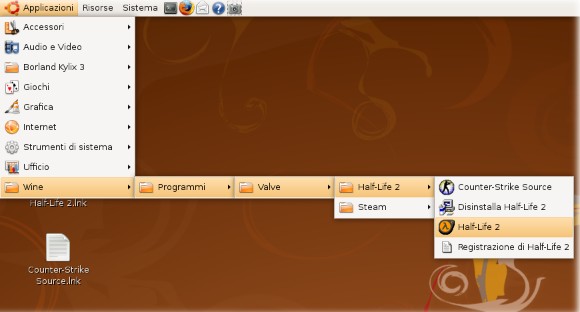
Essendo il primo avvio, STEAM si aggiornerà in automatico e ci chiederà le credenziali del nostro account. Se non ne abbiamo uno possiamo crearlo:

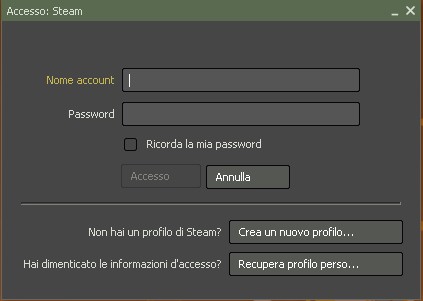
Io naturalmente ne ho uno da un bel po' di tempo, quindi inserisco i dati richiesti e confermo.
Al primo avvio i file di gioco vengono validati dal server STEAM e vengono scaricati gli aggiornamenti.
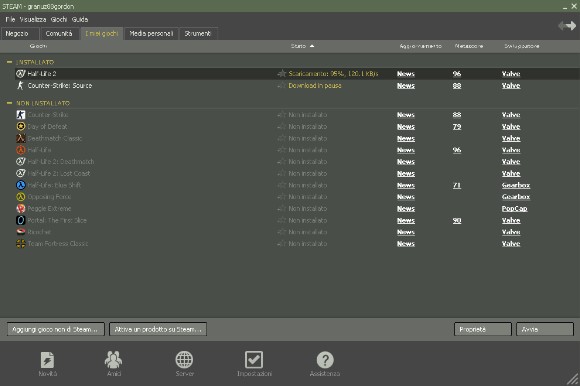
Ad operazione completata, quando tentiamo di avviare un gioco compare questo messaggio.
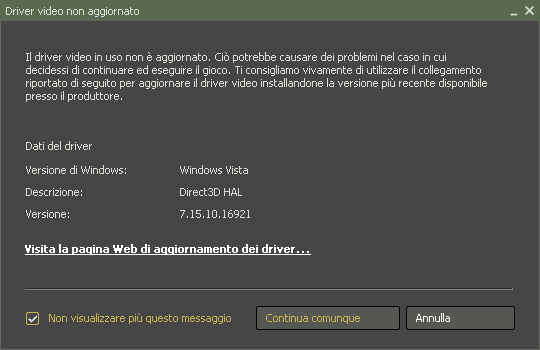
In sostanza il programma non riesce a capire che sistema grafico abbiamo sul computer. Voi confermate e non preoccupatevi!
Ed ecco alcune schermate del gioco windows in esecuzione su Ubuntu con Wine
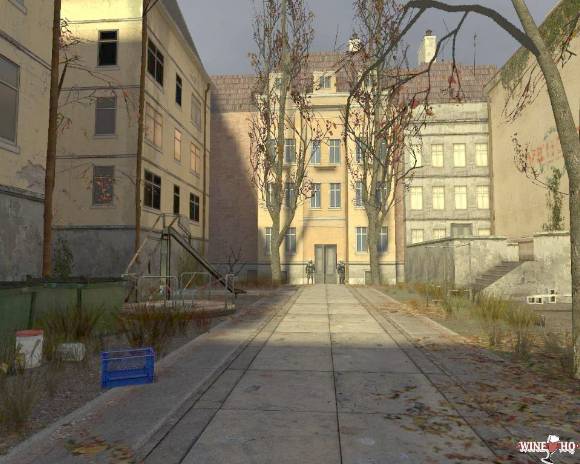
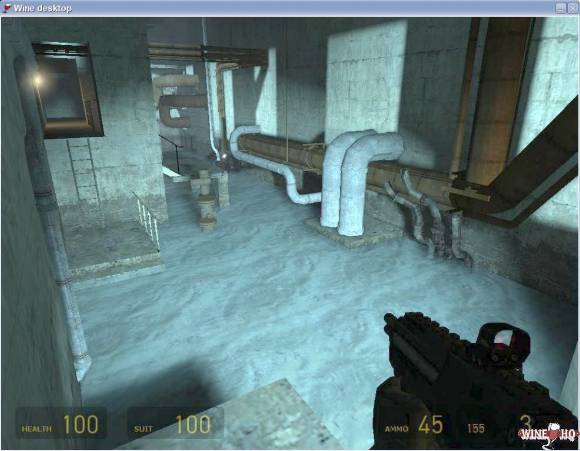
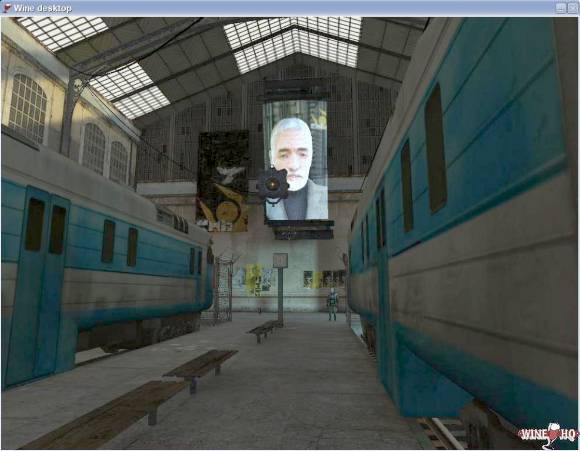
Come potete notare il risultato è molto buono. Per quanto riguarda la fluidità non ho notato problemi di sorta. Ok, ho un processore Quad-core con quattro giga di RAM ma è riconosciuto che wine non incide molto sulle performance generali.
3b --- Ccleaner ---
Ccleaner è un programma molto utile per fare pulizia di files inutili e sistemare il registro del sistema.
Ho deciso di installarlo perché è molto utile anche con wine per pulire la pseudo-registro del nostro windows simulato e per rimuovere le applicazioni installate.
Ho scaricato il file di installazione di Ccleaner sul desktop
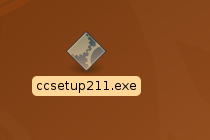
e ho semplicemente fatto doppio click su di esso. Ecco la procedura di installazione, uguale a quella di Windows.
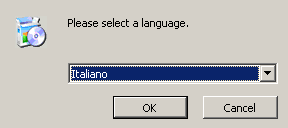
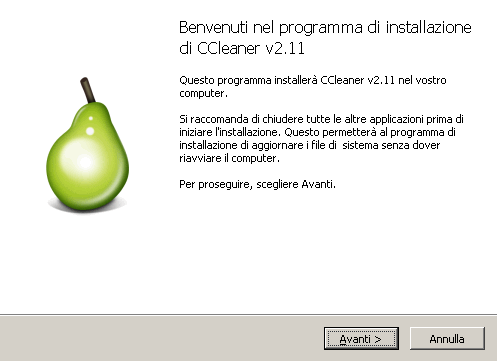
Vi consiglio di impostare in questo modo il passaggio seguente, ma non è indispensabile:
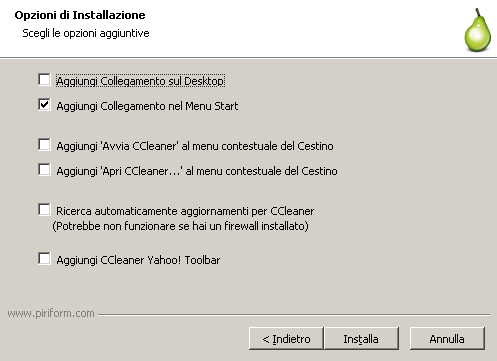
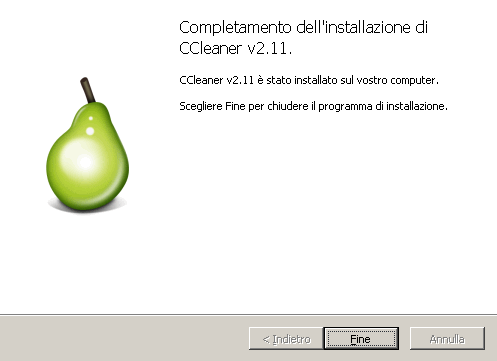
Ad installazione ultimata apriamolo dal menù.
Che ne dite?
Files Inutili:
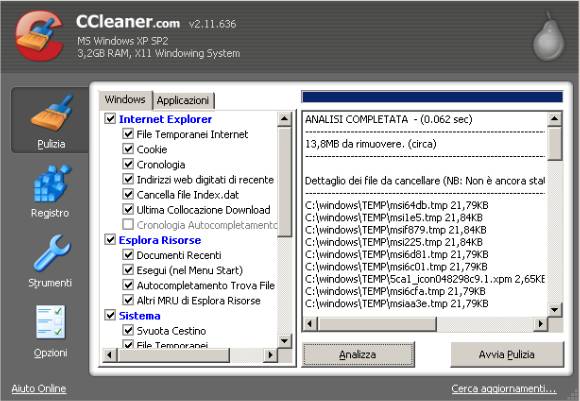
Pulizia del Registro:
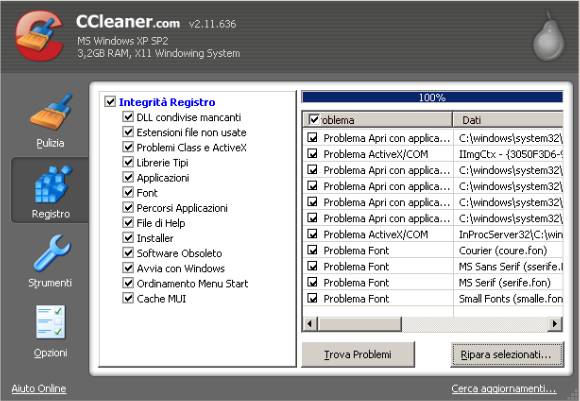
Installazione Applicazioni:
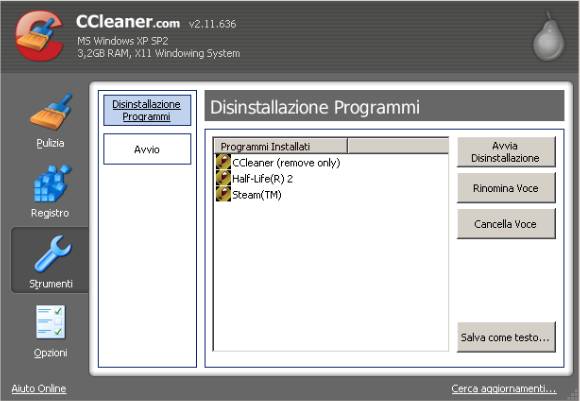
Ecco, con Ccleaner si chiude questa veloce carrellata su wine e sul suo utilizzo generale.
Ricordatevi sempre che wine deve essere la vostra ultima spiaggia.
Insomma, se un programma non esiste per linux e non esiste una sua valida alternativa allora potete tentare.
Wine è un progetto molto attivo, e si aggiorna in continuazione. Speriamo che venga migliorato ulteriormente e che un giorno sia compatibile al 100% o quasi con tutto il software windows.
Precedente
Successivo